绕过 iNode 的多网卡检测
世界上有个叫 iNode 的 802.1x 拨号客户端,很多学校都在用,上网一搜一大堆学生在骂这个客户端。
注:本文不是破解 iNode,而是以一种文明合法同时略带一点点暴力的方式去解决问题,以下操作均在 Windows 下进行
0x00 iNode 给我带来的麻烦
iNode 是个写得很烂的软件,估计他们没跑测试就直接发布了。列举几个:
- 安装的时候在安装结束没有任何提示就给你强制重启了,我屮艸芔茻!我代码还没保存啊!
- 用 Windows 8 的同学应该有遇到过这个问题:电脑关机之后如果再开机的话就会出现刷新 IP 地址超时,然后只能重启电脑来解决,每次都是这样。
- 明明就没有开无线网卡,可它就是“禁用多网卡检测不通过”强制下线
- 装了虚拟机就没法用 iNode,要用 iNode 虚拟机就没法上网
- ...
可是我的电脑上有这么多网卡啊:
Virtual Box(虚拟机的)、Hyper-V (Windows Phone 开发工具带的)等等
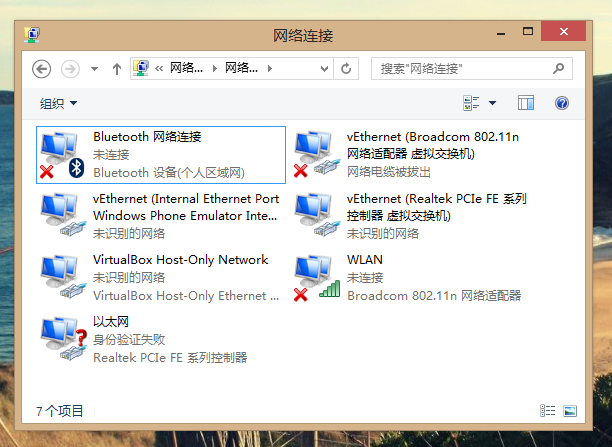
iNode 在我的电脑上压根没法用啊!
0x01 安装 VirtualBox 和操作系统
到 VirtualBox 的官方下载页去下载一个安装包
然后再下一个 XP 的镜像,随便下一个就好了,我用的是深度的一个精简版的,只有 200+M。以前在网上见过一个不到 100M 的,没有试过,可能也行。
新建虚拟机和安装操作系统的方法这里暂时不说,可以上网找一下资源,网上已经有很多教程了。当然,要是有一大波妹子说要我用的那个镜像和安装教程的话,我会考虑上传到网盘和写一篇出来的:P
0x02 设置虚拟机网卡及其 MAC 地址
这一步可以在你新建好虚拟机之后就立即进行,也可以在安装好系统之后进行,反正一定要在虚拟机处于关闭状态下进行,很重要!要设置好 MAC 地址才能拨号。
首先看看你的网卡的 MAC 地址,具体操作方法,按 Win + R 键(Win 键就是键盘左下角那个 Windows logo 的按键),输入 cmd ,回车,这时会出现一个黑框框,然后输入
ipconfig /all这时就会把你的所有网卡列出来
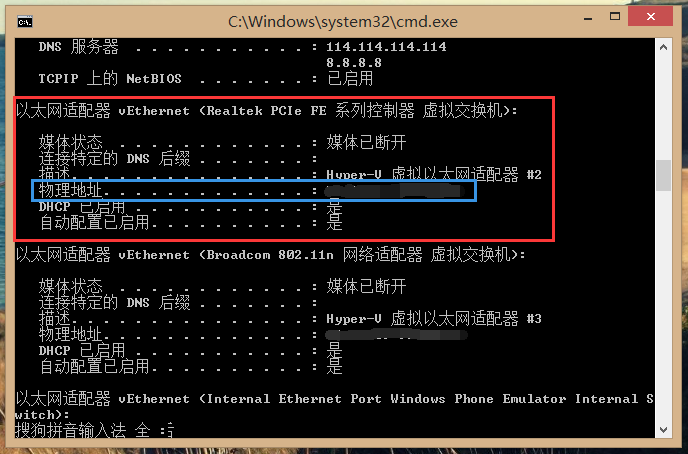
不要关掉上面那个窗口,然后打开虚拟机的设置
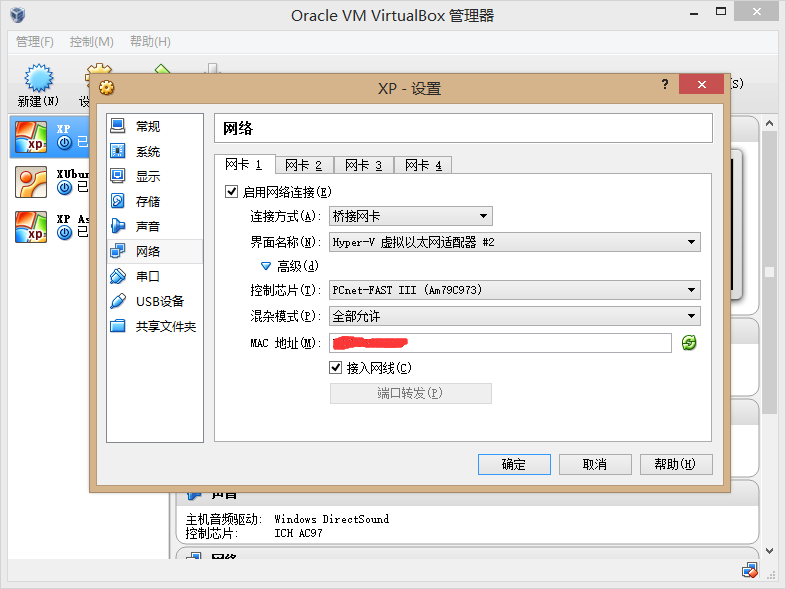
切换到网络,然后在网卡1那把连接方式改为桥接网卡,界面名称就选中你平时拨号用的那个网卡。
接着重点来了,把上一步的物理地址(即图中蓝色框)的内容去掉-之后(总共十二个字符)填到MAC 地址那里去。确定保存设置
0x03 在虚拟机里用 iNode 拨号!
虚拟机开机,然后安装 iNode(如果你还没安装),装好之后就跟之前一样填写学号密码,然后正常拨号,开网页认证,然后把虚拟机最小化,开始正常上网。

啊哈~我又看到了我那可爱的 WP 模拟器
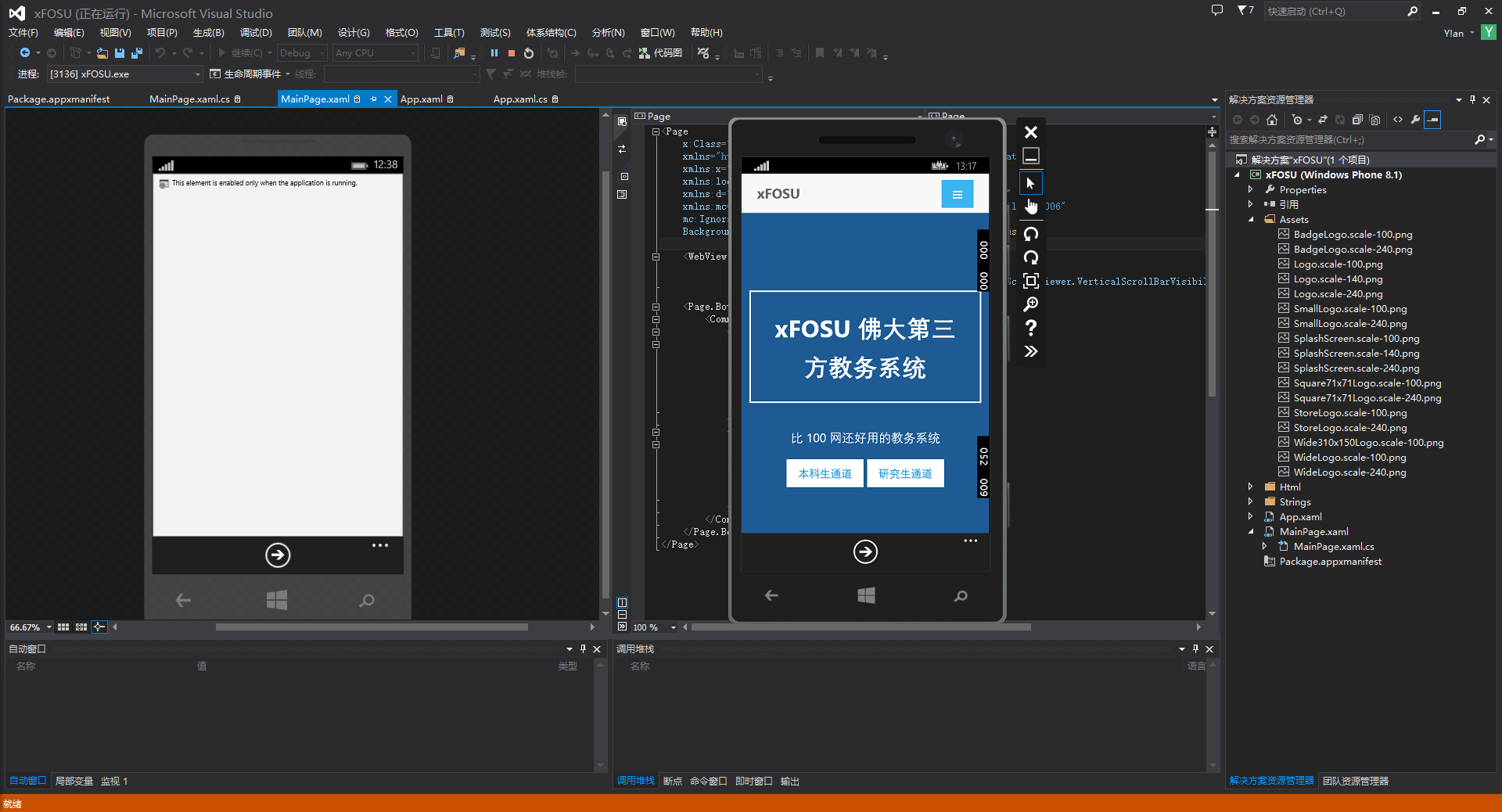
咦?好像我可以随意开启无线网卡而不会断网了
0x04 一些说明
这个方法只适用于那些因为必须要使用 iNode 来上网同时 iNode 又造成电脑不能正常工作的同学。如果你的 iNode 能够正常工作,同时又能用猎X Wi-Fi开启热点的话,你没必要使用这个方法,毕竟虚拟机可不是省油的灯呐。
0x05 插播一些广告
- 大一的时候装逼装了个双系统,那时候叫电信的人给了个
iNode for Linux的 tar.gz 包,手头上有一台已经 root 了的极路由 1S,把包传上去之后貌似可以安装(不知道有没有缺少什么依赖库之类的),但是我不懂如何去让它在 CLI 模式下运行(毕竟我是微软脑残粉),希望有熟悉 Linux/OpenWrt 的大神来指导一下~把 iNode 正版客户端写进路由器,想想还是有点激动的! - 柒年工作室现在在找一些有趣的人来一起做一些有趣的事啊喂!
版权声明
在不对本文进行任何删改并且保留本文出处的情况下,你可以自由转载这篇文章。
本文地址:https://yian.me/blog/others/install-inode-in-virtualbox.html
你虚拟机上网网络用的不是桥接?
肯定桥接啦...不然物理机获取不到 IP
0x02那里...我还以为你一开始不是桥接,奇怪你虚拟机用什么上网
绕过多网卡检测,我还以为是0day呢
如果不用桥接,用nat的话,虚拟机能分配到IP吗??虚拟机能正常上网吗??
应该是不行的,因为 NAT 是从主机获取 IP 地址,网关不一样了。我现在是用 OpenWrt 路由器来认证,所以很久没有用过这个方法了,你可以试一下加以验证。